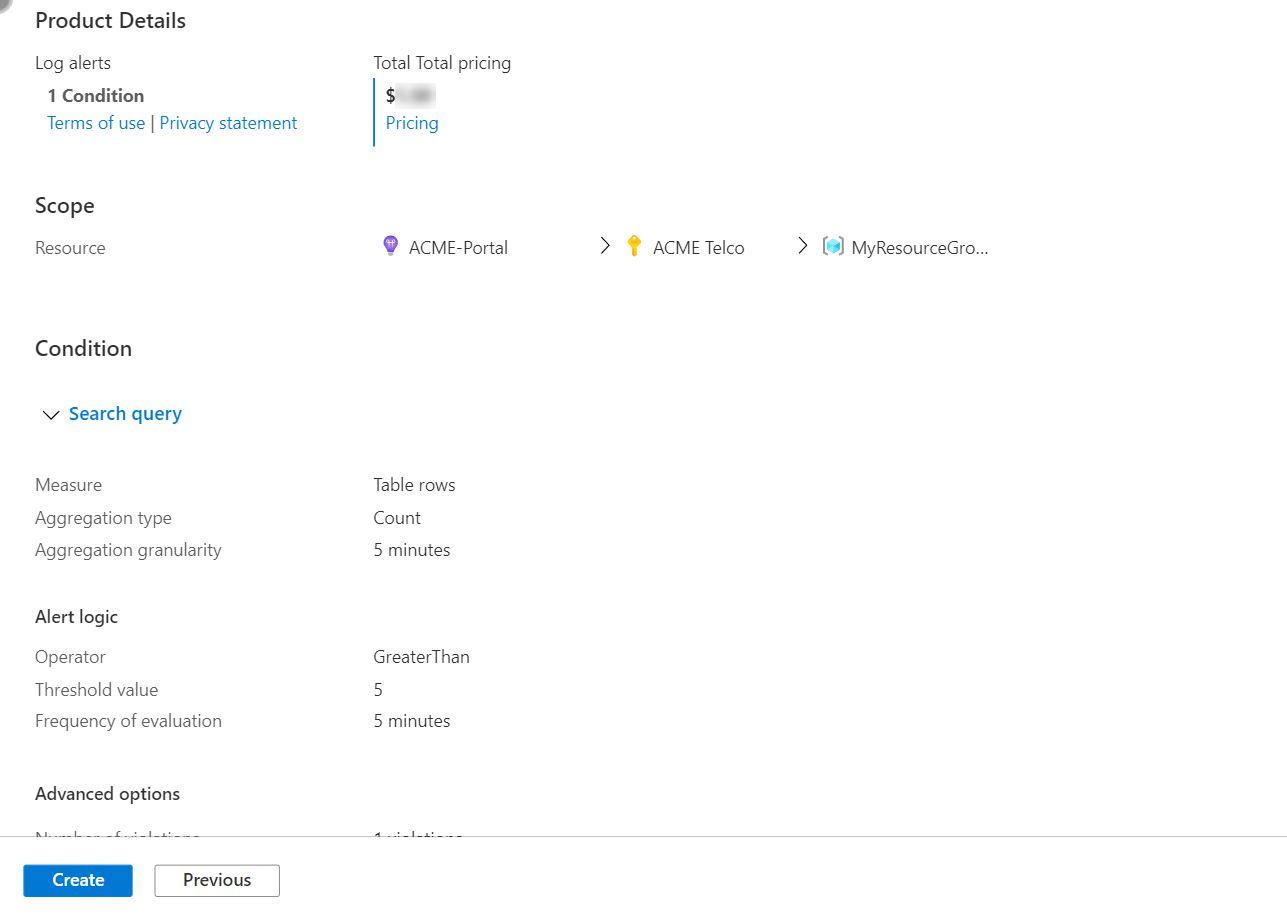Erstellen oder Bearbeiten einer Warnungsregel für Aktivitätsprotokolle, Dienstintegrität oder Ressourcenintegrität
In diesem Artikel erfahren Sie, wie Sie eine Aktivitätsprotokoll-, Dienstintegritäts- oder Ressourcenintegritätswarnungsregel erstellen oder bearbeiten. Weitere Informationen zu Warnungen finden Sie in der Übersicht zu Warnungen.
Sie erstellen eine Warnungsregel, indem Sie die zu überwachenden Ressourcen, die Überwachungsdaten aus der Ressource und die Bedingungen, die sie auslösen sollen, kombinieren. Anschließend können Sie Aktionsgruppen und Warnungsverarbeitungsregeln definieren, um zu bestimmen, was geschieht, wenn eine Warnung ausgelöst wird.
Warnungen, die von diesen Warnungsregeln ausgelöst werden, enthalten eine Nutzlast, die das allgemeine Warnungsschema verwendet.
Zugreifen auf den Warnungsregel-Assistenten im Azure-Portal
Es gibt mehrere Möglichkeiten, eine neue Warnungsregel zu erstellen oder zu bearbeiten.
Erstellen oder Bearbeiten einer Warnungsregel auf der Portal-Homepage
Wählen Sie im Portal die Option Überwachen>Warnungen aus.
Öffnen Sie das Menü + Erstellen, und wählen Sie Warnungsregel aus.
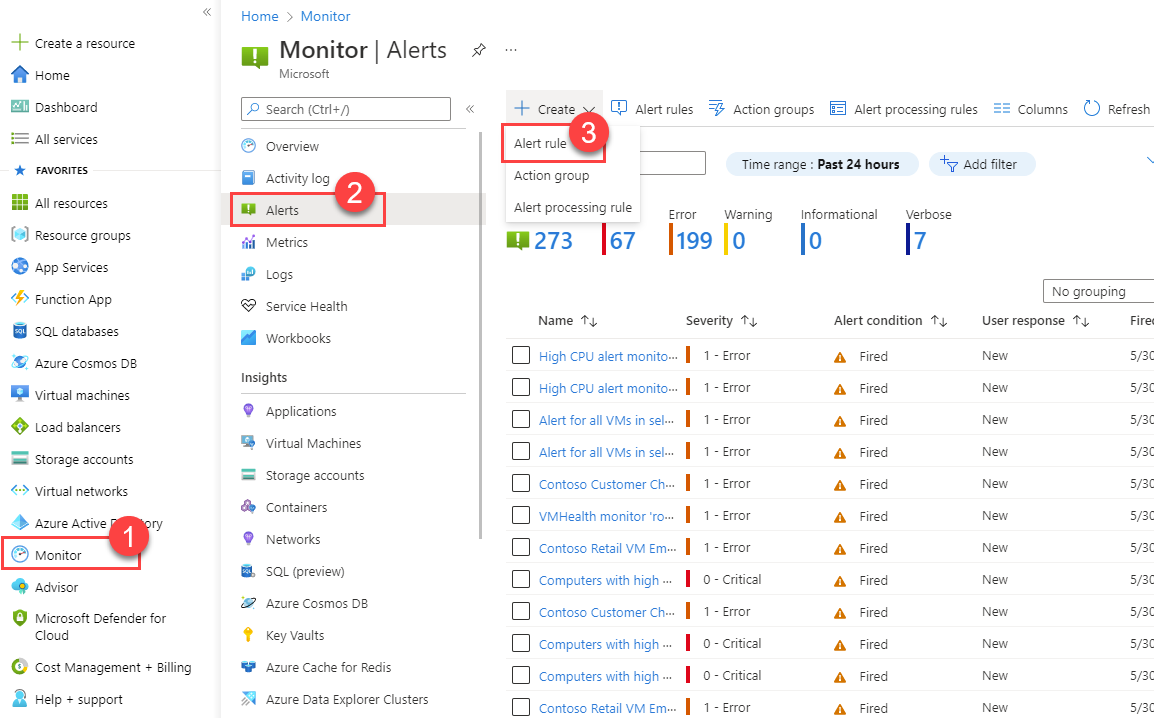
Erstellen oder Bearbeiten einer Warnungsregel aus einer bestimmten Ressource
Navigieren Sie im Portal zur Ressource.
Wählen Sie im linken Bereich Warnungen aus, und wählen Sie dann + Erstellen>Warnungsregel aus.
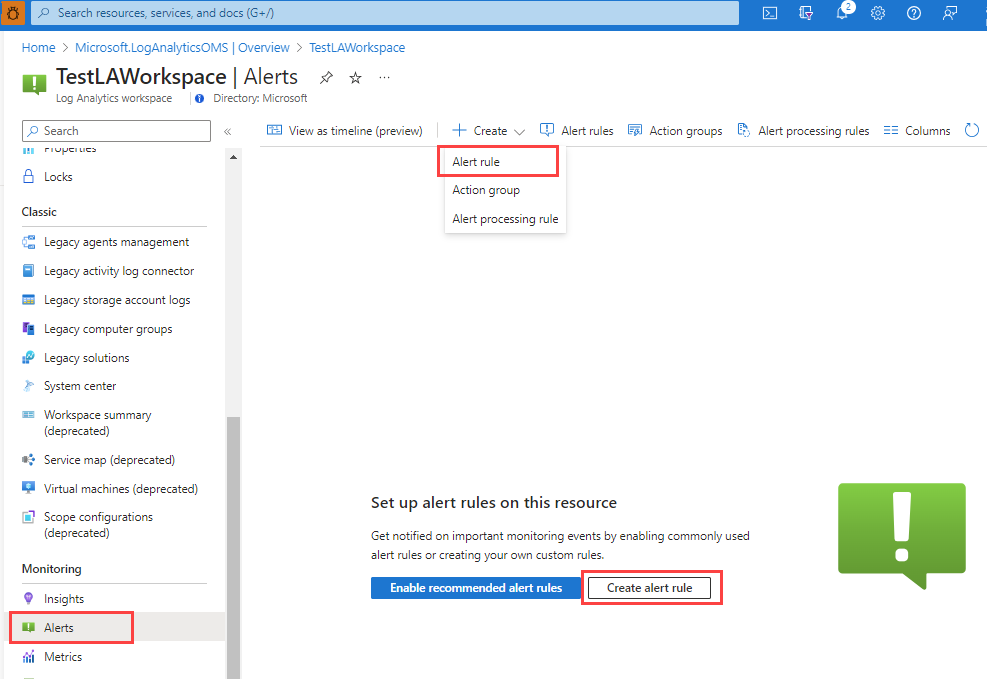
Bearbeiten einer vorhandenen Warnungsregel
Wählen Sie im Portal entweder auf der Startseite oder aus einer bestimmten Ressource die Option Warnungen im linken Bereich aus.
Wählen Sie Warnungsregeln aus.
Wählen Sie die Warnungsregel aus, die Sie bearbeiten möchten, und wählen Sie dann Bearbeiten aus.
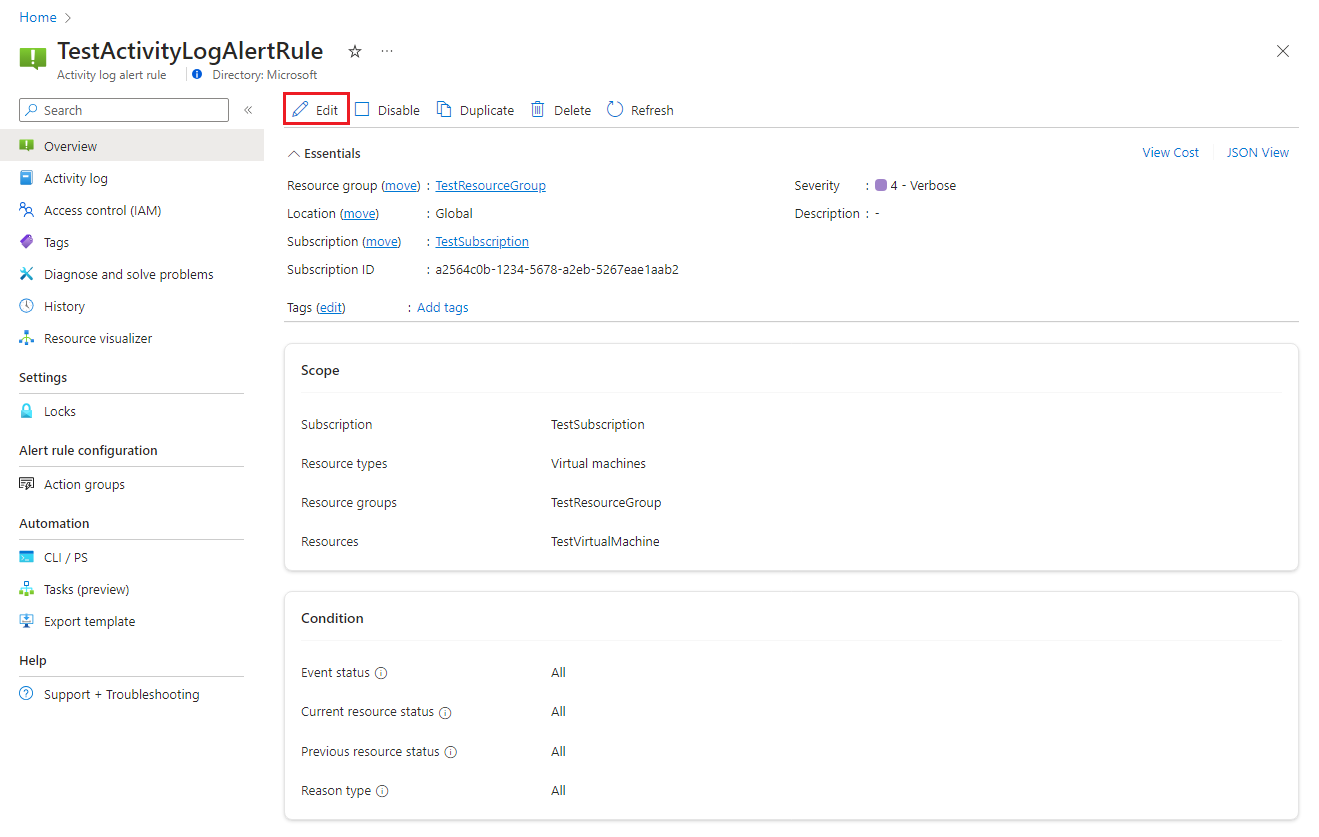
Wählen Sie eine der Registerkarten für die Warnungsregel aus, um die Einstellungen zu bearbeiten.
Konfigurieren des der Warnungsregel
Wählen Sie im Bereich Ressource auswählen den Bereich für Ihre Warnungsregel aus. Sie können nach Abonnement, Ressourcentyp oder Ressourcenspeicherort filtern.
Wählen Sie Übernehmen.
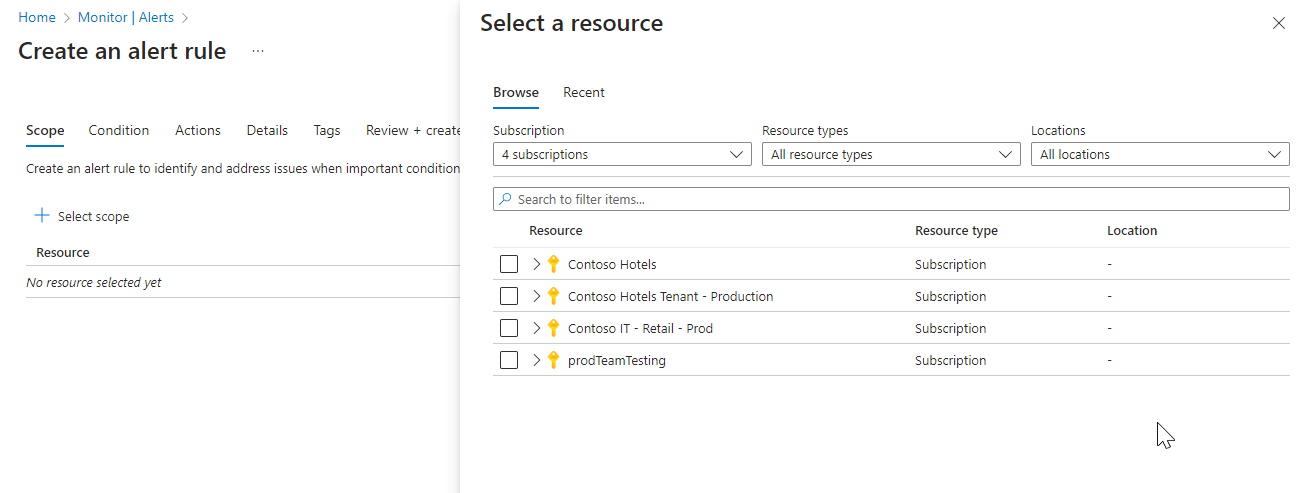
Konfigurieren der Warnungsregelbedingungen
Wählen Sie auf der Registerkarte BedingungAktivitätsprotokoll, Ressourcenintegrität oder Dienststatus aus, oder wählen Sie Alle Signale anzeigen, wenn Sie ein anderes Signal für die Bedingung auswählen möchten.
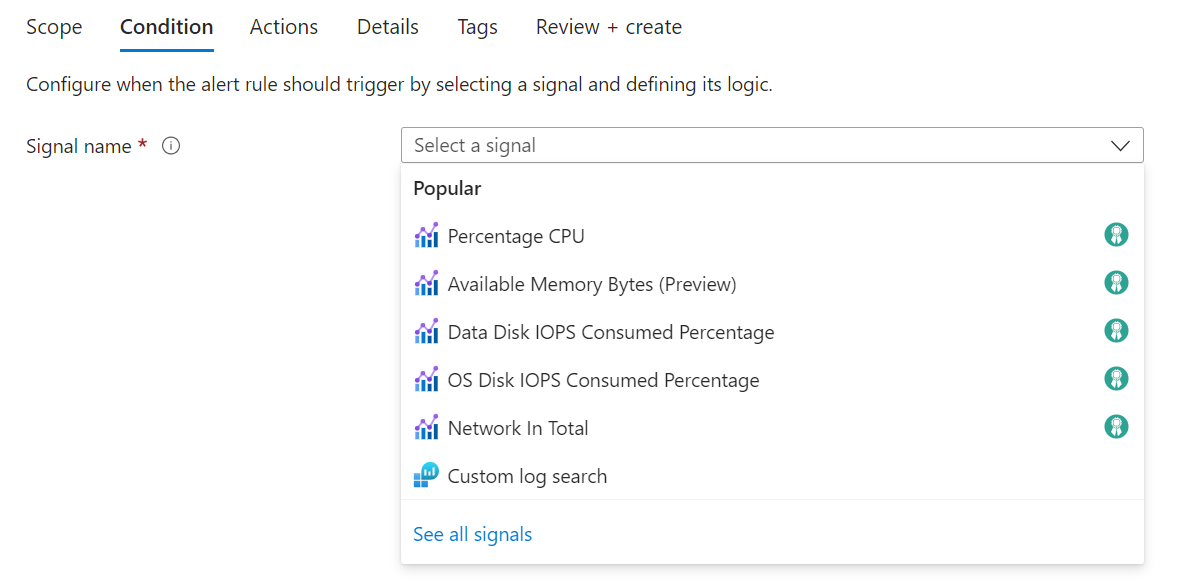
(Optional) Wenn Sie im vorherigen Schritt Alle Signale anzeigen ausgewählt haben, verwenden Sie den Bereich Signal auswählen, um nach dem Signalnamen zu suchen oder die Liste der Signale zu filtern. Filtern nach:
- Signaltyp: Bestimmt, welchen Typ von Warnungsregel Sie erstellen.
- Signalquelle: Der Dienst, der das Signal sendet.
In dieser Tabelle werden die Dienste beschrieben, die für Benachrichtigungsregeln des Aktivitätsprotokoll verfügbar sind:
Signalquelle Beschreibung Aktivitätsprotokoll – Richtlinie Der Dienst, der die „Richtlinie“-Aktivitätsprotokollereignisse bereitstellt. Aktivitätsprotokoll – Autoskalierung Der Dienst, der die „Autoskalierung“-Aktivitätsprotokollereignisse bereitstellt. Aktivitätsprotokoll – Sicherheit Der Dienst, der die „Sicherheit“-Aktivitätsprotokollereignisse bereitstellt. Ressourcenintegrität Der Dienst, der den Status der Ressourcenintegrität bereitstellt. Dienstintegrität Der Dienst, der den Status der Integrität auf Abonnementebene bereitstellt. Wählen Sie unter Signalname den Signalnamen und anschließend Anwenden aus.
Wählen Sie im Bereich Bedingungen den Diagrammzeitraum aus.
Im Diagramm Vorschau werden die Ergebnisse Ihrer Auswahl gezeigt.
Wählen Sie Werte für jedes dieser Felder im Abschnitt Warnungslogik aus:
Feld Beschreibung Ereignisebene Wählen Sie die Ebene der Ereignisse für diese Warnungsregel aus. Werte sind: Kritisch, Fehler, Warnung, Info, Ausführlich und Alle. Status Wählen Sie die Statusebenen für die Warnung aus. Ereignis initiiert von Wählen Sie den Benutzer oder Dienstprinzipal aus, der das Ereignis eingeleitet hat.
Konfigurieren der Warnungsregelaktionen
Wählen Sie auf der Registerkarte Aktionen die erforderlichen Aktionsgruppen aus, oder erstellen Sie sie.
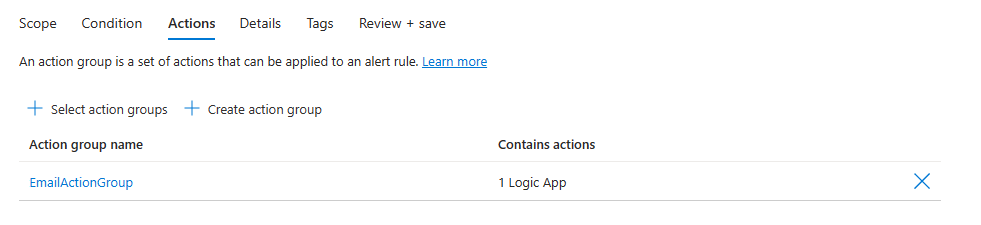
Konfigurieren der Warnungsregeldetails
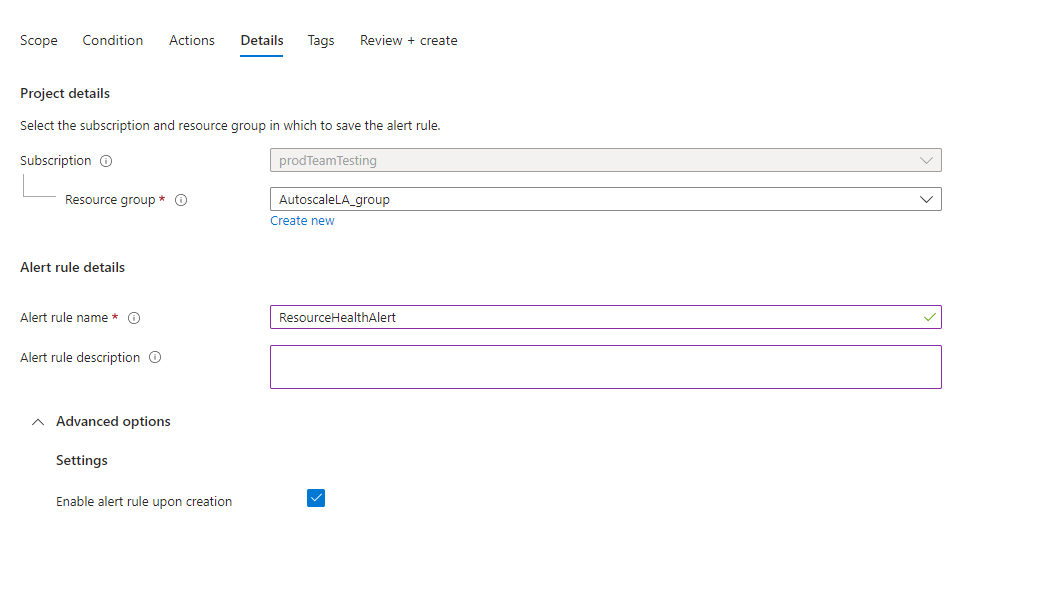
Geben Sie Werte für Name der Warnungsregel und Beschreibung der Warnungsregel ein.
Wählen Sie Beim Erstellen aktivieren aus, damit die Warnungsregel sofort nach ihrer Erstellung ausgeführt wird.
-
(Optional) Wenn diese Warnungsregel Aktionsgruppen enthält, können Sie im Abschnitt Benutzerdefinierte Eigenschaften eigene Eigenschaften hinzufügen, die in die Nutzdaten der Warnmeldung aufgenommen werden. Sie können diese Eigenschaften in den von der Aktionsgruppe, z. B. von einem Webhook, einer Azure-Funktion oder Logik-App-Aktionen, aufgerufenen Aktionen verwenden.
Die benutzerdefinierten Eigenschaften werden als Schlüssel-Wert-Paare angegeben, wobei entweder statischer Text, ein dynamischer Wert aus der Warnungsnutzlast oder eine Kombination aus beidem verwendet wird.
Das Format zum Extrahieren eines dynamischen Werts aus der Warnungsnutzlast ist:
${<path to schema field>}. Z. B.: ${data.essentials.monitorCondition}.Verwenden Sie das Format des allgemeinen Warnungsschemas, um das Feld in der Nutzlast anzugeben, unabhängig davon, ob die Aktionsgruppen, die für die Warnungsregel konfiguriert sind, das allgemeine Schema verwenden.
Hinweis
- Benutzerdefinierte Konfigurationen werden vom allgemeinen Schema überschrieben. Es ist nicht möglich, sowohl benutzerdefinierte Eigenschaften als auch das allgemeine Schema zu verwenden.
- Benutzerdefinierte Eigenschaften werden der Nutzlast der Warnung hinzugefügt, jedoch nicht in der E-Mail-Vorlage oder in den Warnungsdetails im Azure-Portal angezeigt.
- Service Health-Warnungen unterstützen keine benutzerdefinierten Eigenschaften.
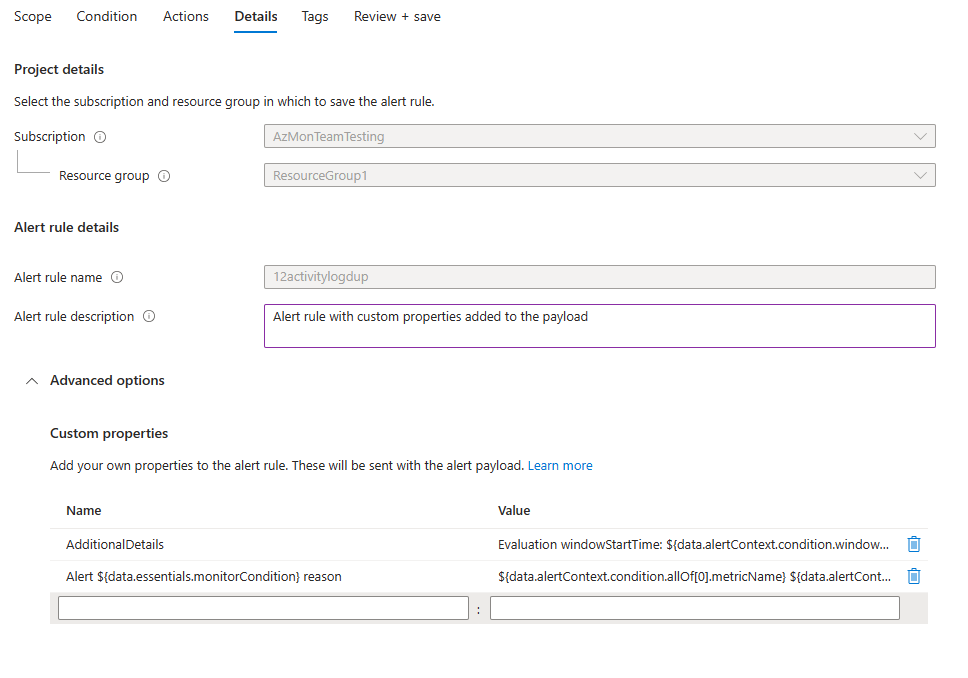
In den folgenden Beispielen werden Werte in den benutzerdefinierten Eigenschaften verwendet, um Daten aus einer Nutzlast zu nutzen, die das allgemeine Warnungsschema verwendet:
Beispiel 1
In diesem Beispiel wird ein Tag „Additional Details“ mit Daten zu „windowStartTime“ und „windowEndTime“ erstellt.
- Name: "Additional Details"
- Wert: "Evaluation windowStartTime: ${data.alertContext.condition.windowStartTime}. windowEndTime: ${data.alertContext.condition.windowEndTime}"
- Ergebnis: "AdditionalDetails:Evaluation windowStartTime: 2023-04-04T14:39:24.492Z. windowEndTime: 2023-04-04T14:44:24.492Z"
Beispiel 2 In diesem Beispiel werden die Daten zum Grund für das Auflösen der Warnung hinzugefügt.
- Name: "Alert ${data.essentials.monitorCondition} reason"
- Wert: "${data.alertContext.condition.allOf[0].metricName} ${data.alertContext.condition.allOf[0].operator} ${data.alertContext.condition.allOf[0].threshold} ${data.essentials.monitorCondition}. The value is ${data.alertContext.condition.allOf[0].metricValue}"
- Ergebnis: Beispielergebnisse könnten etwa wie folgt aussehen:
- "Alert Resolved reason: Percentage CPU GreaterThan5 Resolved. The value is 3.585"
- „Grund für Alarmauslösung“: "Percentage CPU GreaterThan5 Fired. The value is 10.585"
Konfigurieren von Warnungsregel-Tags
Legen Sie auf der Registerkarte Tags alle erforderlichen Tags für die Warnungsregelressource fest.
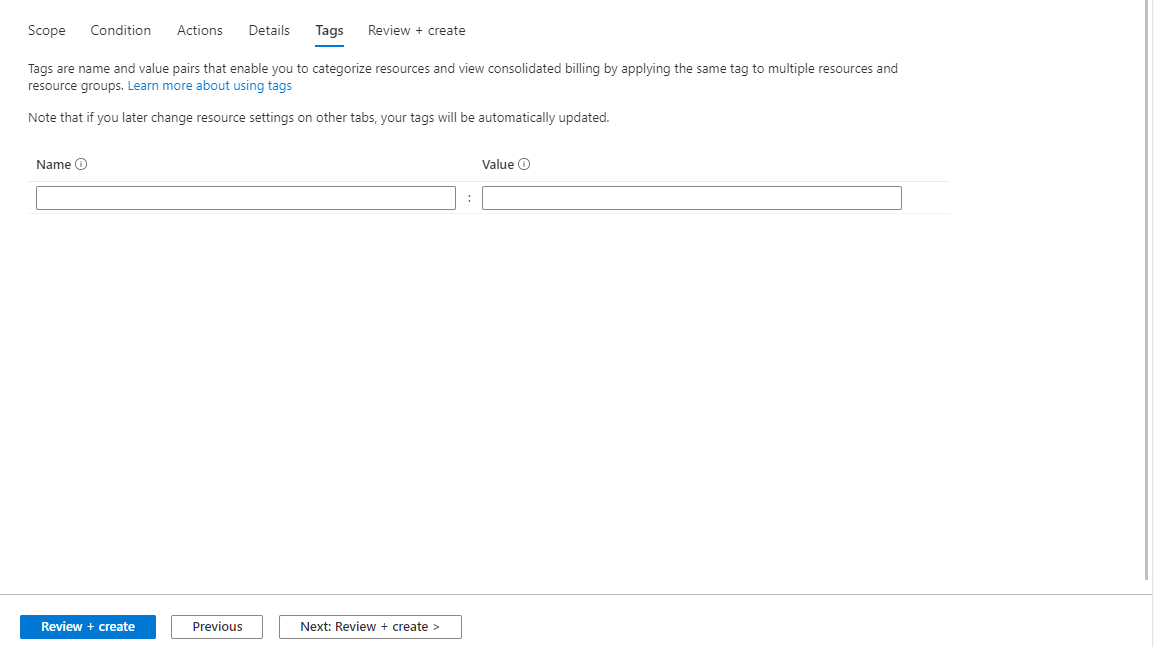
Überprüfen und Erstellen der Warnungsregel
Auf der Registerkarte Überprüfen + erstellen wird die Regel überprüft, und Sie werden über ggf. vorhandene Probleme informiert.
Wenn die Überprüfung erfolgreich ist und Sie die Einstellungen geprüft haben, wählen Sie die Schaltfläche Erstellen aus.